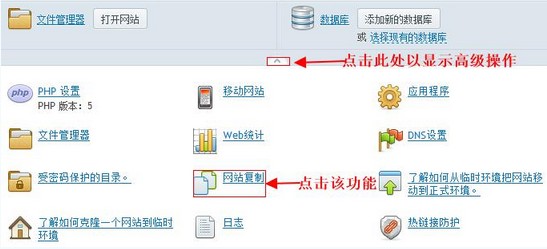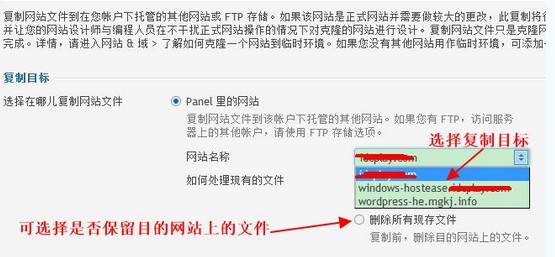浅谈HostEase Plesk面板网站复制功能
posted on
4 12 月, 2013 BY
admin
No Comments »
|2|1
HostEase主机Plesk面板进行改版升级之后,大多数人都觉得比以前要好用不少,HostEase主机Plesk面板新版界面除了文件管理器功能的大升级外,网站复制功能也是一大亮点。因为有时候我们网站数据比较多,并且又需要对网站进行拷贝,那么该网站复制功能还是很有必要的。这里来说说HostEase主机新版Plesk面板上是如何进行网站复制的。
1、首先登陆HostEase主机的Plesk面板,找到你要复制的网站域名,然后点击域名下面一个小三角标志以显示关于网站的一些高级操作。点击网站复制图标进入该功能,具体如下图所示:
2、接下来如下图所示选择目标网站,并可选择是否保留目的网站上的文件,具体如下图所示:
3、选择好目标网站和是否保留目标网站文件之后,点击确定,将跳转到Plesk面板的首页,并有下图所示的提示。提醒你正在复制网站,耐心等待一会即可。
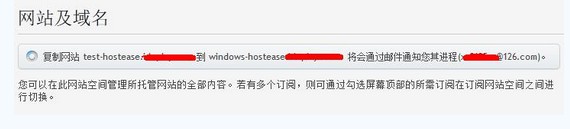
4、最后成功的话就会有下图所示绿色标志提醒网站复制成功了,一般HostEase主机Plesk面板的网站复制功能确实很有益处,但复制网站文件只是克隆网站的一部分,您还必须通过复制网站使用的数据库来完成。